Hướng dẫn cài đặt, sử dụng APP ECOVACS và Ecovacs Home để kết nối Robot Ecovacs
- Hướng dẫn cài đặt APP ECOVACS trên smartphone cho Robot (Không khuyến nghị)
- Cách sử dụng, kết nối Robot trên App "Ecovacs Home" (Khuyến nghị sử dụng)
- 1. Nhập mật khẩu wifi - pass wifi
- 2. Bật nguồn, reset wifi trên robot
- 3. Chờ robot kết nối với wifi nhà bạn (Dành cho các dòng máy Android)
- Robot kết nối với wifi thành công
- 4. Kết nối Wifi của Robot thông qua Setting Wifi (Dành cho các dòng máy iOS)
- 5. Kết nối điện thoại với wifi của robot
- 6. Chờ cài đặt kết nối wifi của robot
- 7. Thông báo kết nối thành công
- Ứng dụng sẽ đưa ra một số lựa chọn
- Hướng dẫn sử dụng app "Ecovacs Home" khi điều khiển Robot Ecovacs
Chúc mừng bạn đã sở hữu 1 trong những robot hút bụi thông minh, 1 trợ thủ đắc lực cho những người nội trợ. Sau đây, Irobot Store sẽ hướng dẫn cài đặt và sử dụng APP ECOVACS để bạn có thể kiểm soát và điều chỉnh các tính năng của con robot hút bụi thông minh đó.
Hướng dẫn cài đặt APP ECOVACS trên smartphone cho Robot (Không khuyến nghị)
Cách 1: Áp dụng cho các dòng máy điện thoại đời thấp
Để tải được ứng dụng ECOVACS điều chỉnh robot hút bụi thông minh trên điện thoại, bạn có thể làm theo những hướng dẫn ngay sau đây. Hãy cùng theo dõi nhé!
1. Tải APP điều khiển "ECOVACS" (App đã bị loại bỏ)
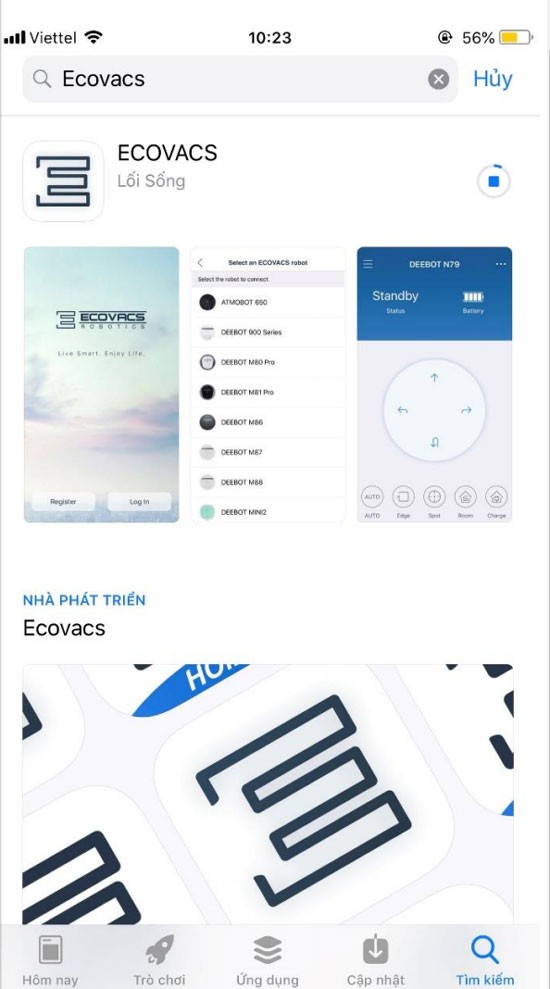
- Ứng dụng điều khiển robot hút bụi lau nhà thông minh thương hiệu Ecovacs là công cụ tiện ích để có thể kiểm soát và điều khiển robot dọn dẹp nhà bạn. Để tải app này bạn có thể làm theo các bước:
- Truy cập CH Play trên hệ điều hành Android hoặc App Store trên hệ điều hành iOS
- Gõ tìm kiếm “ECOVACS”
- Tìm và tải ứng dụng ECOVACS về máy
2. Mở ứng dụng ECOVACS
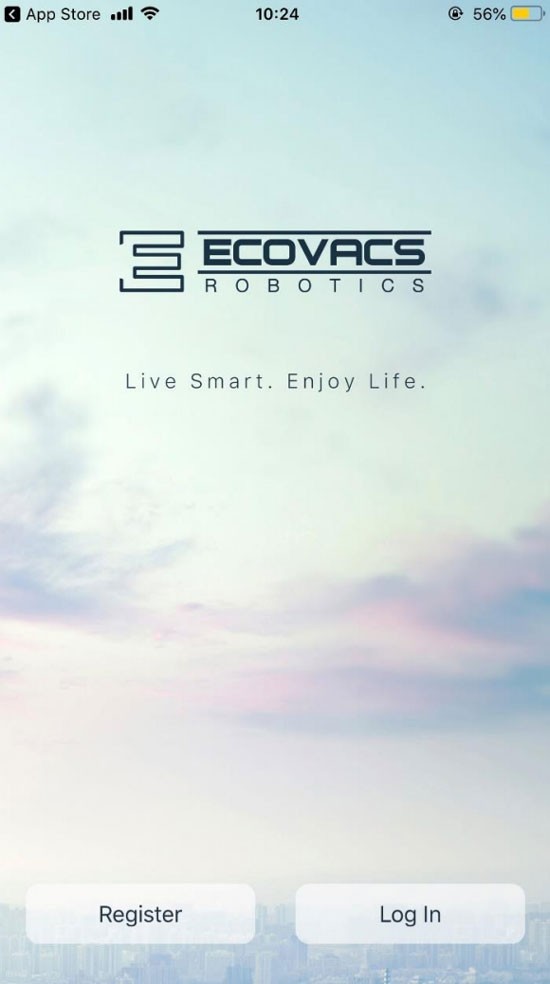
Khi mở ứng dụng Ecovacs lên bạn sẽ thấy màn hình xuất hiện câu hỏi “Allow the following permissions?”và dưới cuối sẽ có nút chọn “NEXT”. Ấn vào “NEXT” và ấn các lựa chọn cho phép ứng dụng truy cập dữ liệu cần thiết trên thiết bị smartphone của bạn.
Tiếp đó màn hình sẽ hiển thị 2 lựa chọn:
- Register: Ấn chạm vào đây khi bạn muốn đăng kí tài khoản mới để sử dụng ECOVACS
- Log In: Khi bạn đã có sẵn tài khoản ECOVACS và muốn đăng nhập vào tài khoản đó
2.1. Đăng kí tài khoản mới – Register
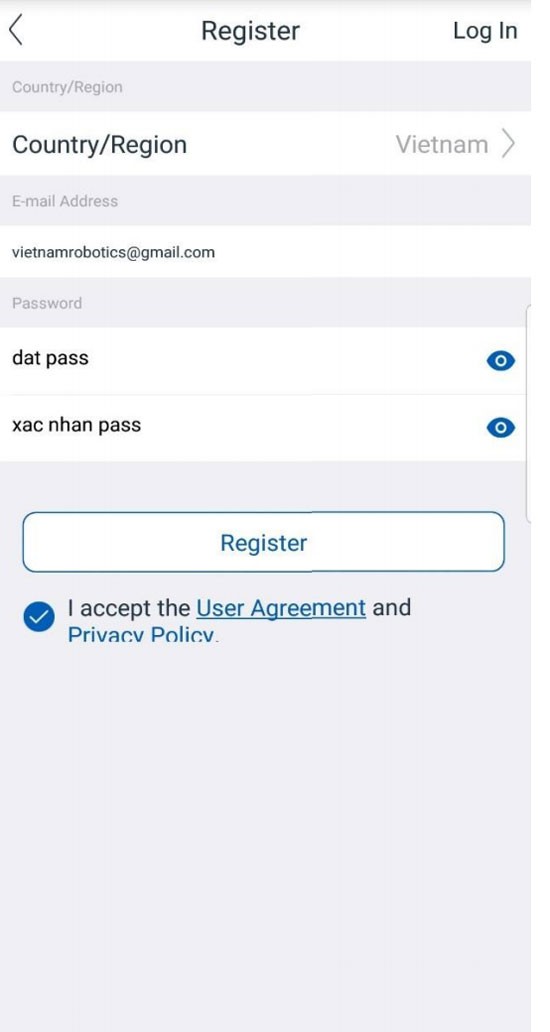
- Lựa chọn quốc gia/ khu vực (Country/ Region): Vietnam (nếu bạn sử dụng robot tại Việt Nam)
- Nhập địa chỉ email – E-mail address và mật khẩu – Password (từ 6-32 kí tự) mà bạn muốn đăng kí tài khoản vào các trường tương ứng trên màn hình giao diện ECOVACS hiện lên
- Xác nhận lại mật khẩu ở ô ngay dưới ô đặt mật khẩu bằng cách nhập các kí tự giống hệt mật khẩu ở ô trên.
- Chọn đồng ý các điều kiện, điều khoản và chính sách cho người sử dụng “I accept the User Agreement and Privacy Policy” và ấn chọn “Register” để hoàn thành đăng kí tài khoản.
NOTE: Có 2 link trỏ về “User Agreement” – Thỏa thuận người dùng và “Privacy Policy” – Chính sách cá nhân, bạn có thể ấn vào link để đọc và tìm hiểu chi tiết trước khi đồng ý đăng kí tài khoản.
2.2. Đăng nhập tài khoản đã có – Log In
- Tương tự với đăng kí tài khoản, bạn cũng cần lựa chọn quốc gia khu vực (Country/ Region): Vietnam (nếu bạn sử dụng robot tại Việt Nam)
- Nhập địa chỉ e-mail và mật khẩu của tài khoản ECOVACS có sẵn
- Nhấn “Log In” để hoàn thành đăng nhập ứng dụng ECOVACS
3. Thêm robot “Add a robot”
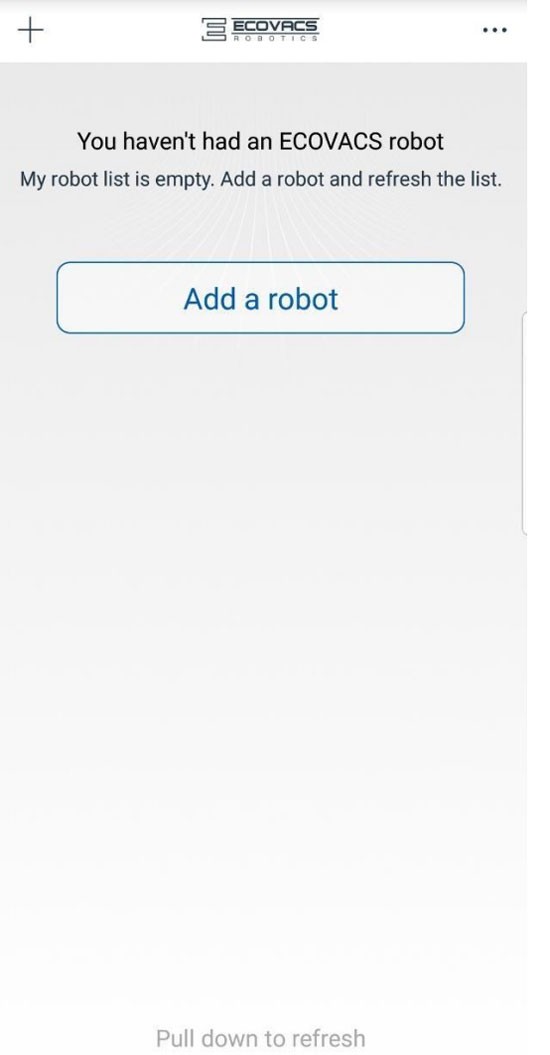
Sau khi đăng kí tài khoản hoặc đăng nhập tài khoản bạn sẽ ấn tiếp “Add a robot” hoặc dấu “+” ở góc trái trên cùng của màn hình để thêm robot vào app điều khiển.
4. Lựa chọn robot – Select an ECOVACS robot
Sau khi ấn “Add a robot” hoặc ấn “+”, hãy tìm đúng model robot bạn cần sử dụng để kết nối app và robot.
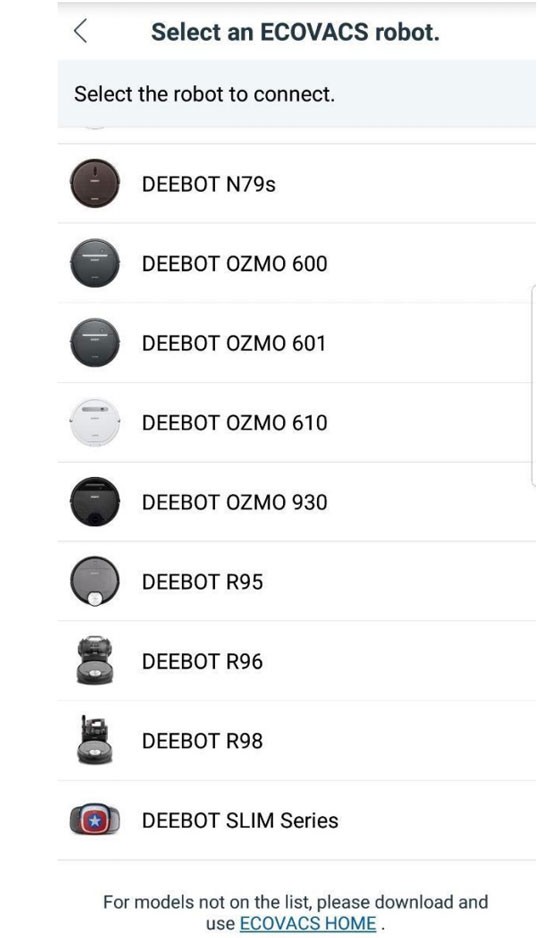
NOTE: Đối với những model robot không nằm trong danh sách model xuất hiện trên ứng dụng, vui lòng hãy download và sử dụng ECOVACS HOME và thực hiện các bước tương tự như trên.
Cách sử dụng, kết nối Robot trên App "Ecovacs Home" (Khuyến nghị sử dụng)
Cách 2: Áp dụng cho các dòng máy điện thoại đời cao.
Hãy đăng kí một tài khoản gmail để có thể đăng nhập được App, đây là App được thiết kế mới của nhà sản xuất. Dành cho các thể hệ Robot cao cấp của Ecovacs
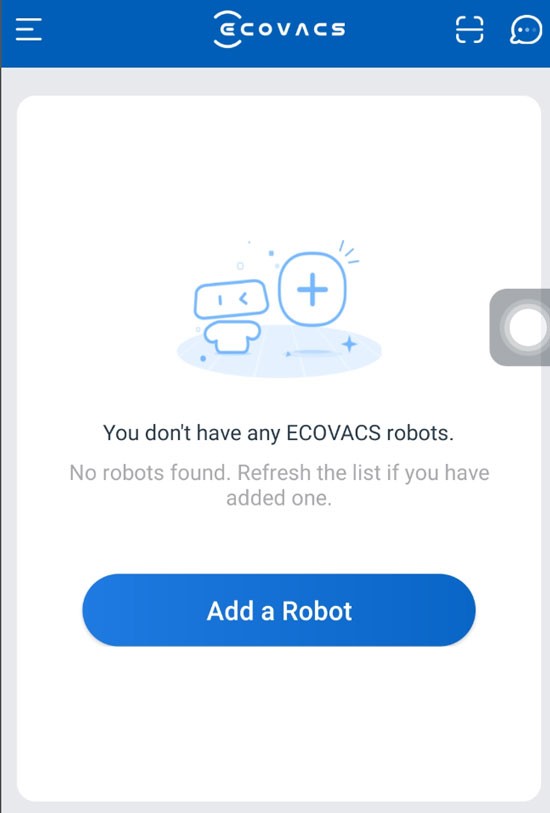
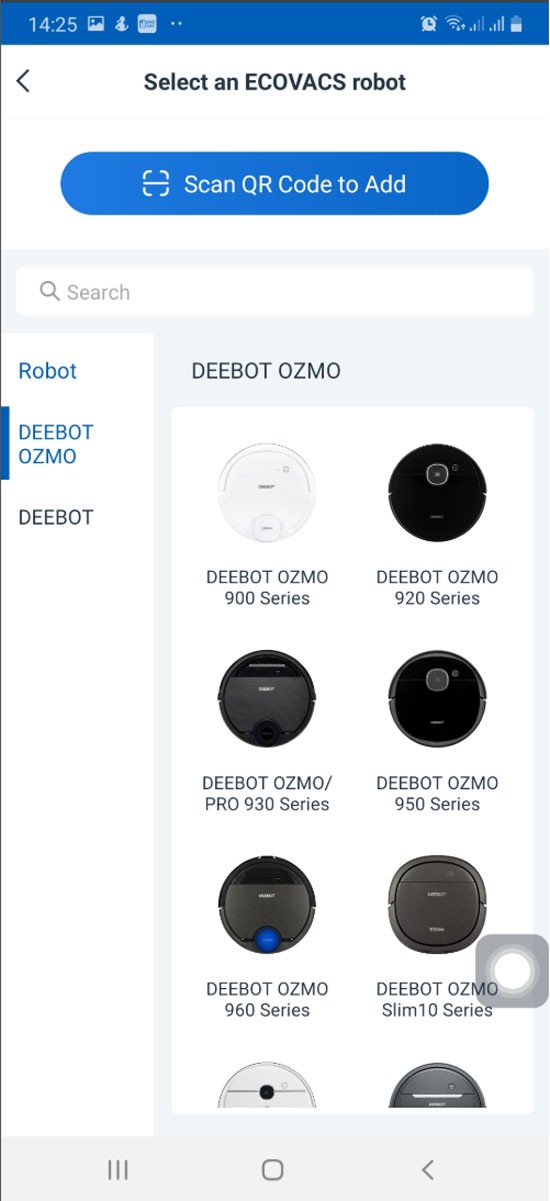
Bạn có thể lựa chọn cách kết nối robot ECOVACS bằng 1 trong 3 cách như sau:
- Cách 1: Ấn “Scan QR Code to Add” để quét mã QR trên robot
- Cách 2: Nhập model bạn cần ở ô “Search” để tìm kiếm
- Cách 3: Lựa chọn “DEEBOT” hoặc “DEEBOT OZMO” ở bên trái màn hình và vuốt để tìm kiếm dòng robot hút bụi bạn đang sử dụng
Sau đó, trên màn hình smartphone sẽ xuất hiện 2 lựa chọn: “Cancel” và “Open Settings” hãy ấn “Open Settings” và cho phép ứng dụng truy cập vào những dữ liệu cần thiết để sử dụng robot.
1. Nhập mật khẩu wifi - pass wifi
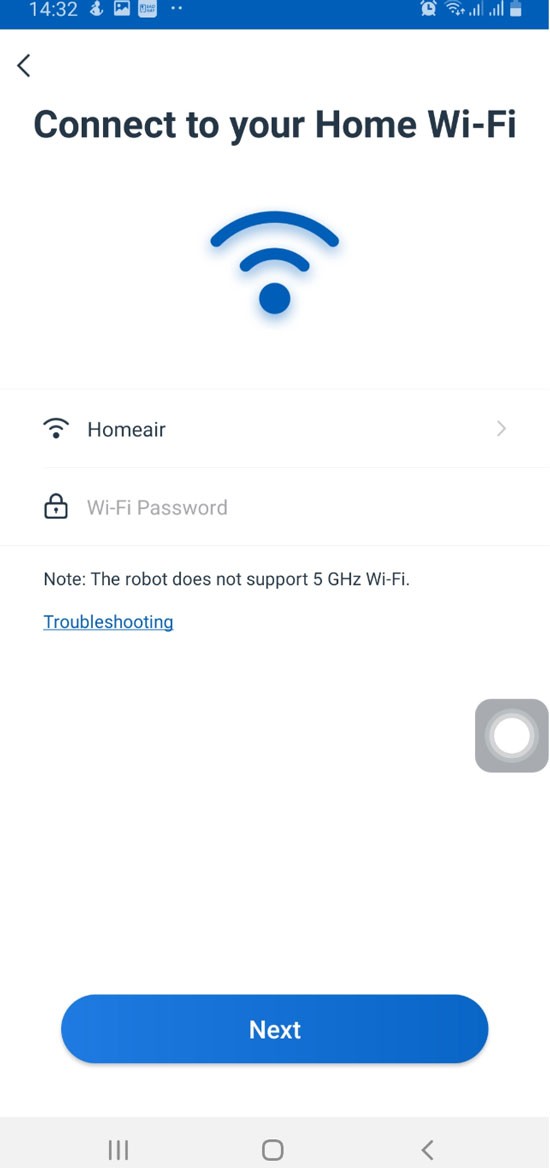
Sau khi thêm được model robot cần sử dụng, máy sẽ yêu cầu kết nối mạng wifi, hãy lựa chọn mạng wifi để kết nối và nhập pass wifi, lựa chọn “Next” để tiếp tục.
NOTE:
- Bạn có thể ấn chọn “Remember password” để nhớ mật khẩu và wifi tương ứng cho máy để lần đăng nhập sau sẽ nhanh hơn.
- Nhất định cần lưu ý rằng robot sẽ không hỗ trợ cho những mạng hay sóng wifi có tần số 5GHz.
2. Bật nguồn, reset wifi trên robot

Mở nắp bảo vệ phía trên của máy và gạt công tắc màu đỏ sang vị trí “I” – chế độ ON, chờ trong giây lát để robot khởi động (phát ra tiếng nhạc). Bấm và giữ nút bên cạnh khoảng 6 giây (nút phía dưới ký hiệu wifi).
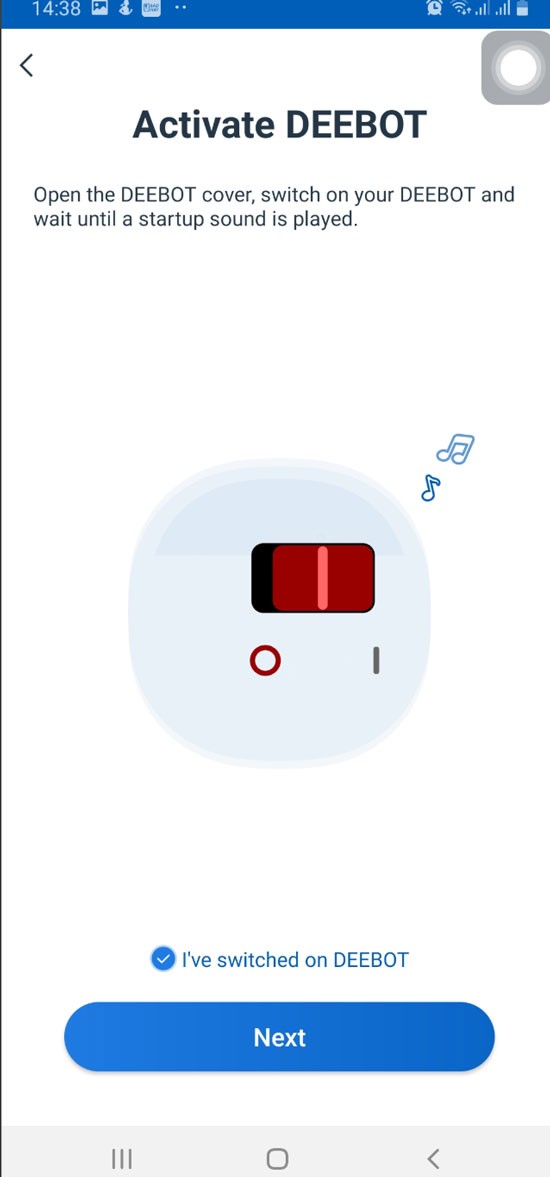
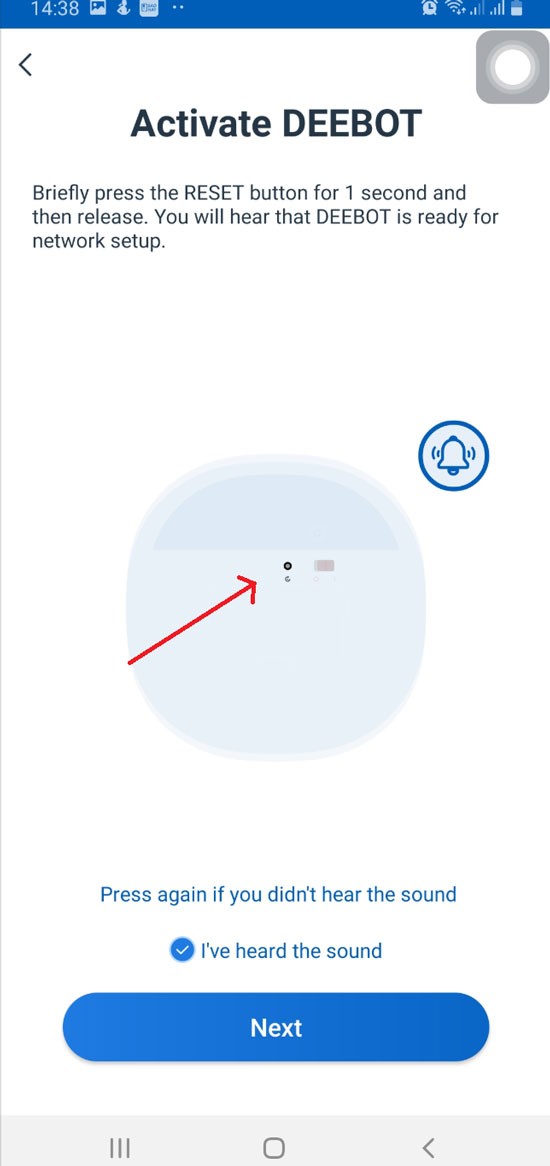
Bấm chọn “I’ve switched on DEEBOT” – Tôi đã khởi động robot và ấn “Next” ấn. Tiếp đến bấm chọn “I’ve heard the sound” – Tôi đã nghe được âm thanh khởi động của robot và tiếp tục ấn “Next”.
3. Chờ robot kết nối với wifi nhà bạn (Dành cho các dòng máy Android)
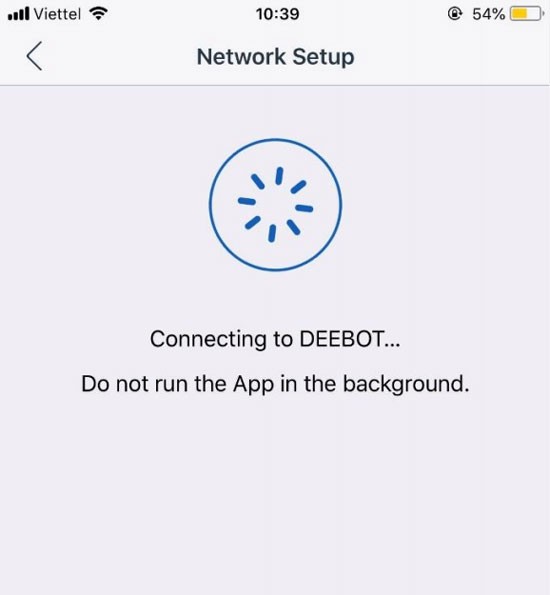
Hình 1a
Robot kết nối với wifi thành công
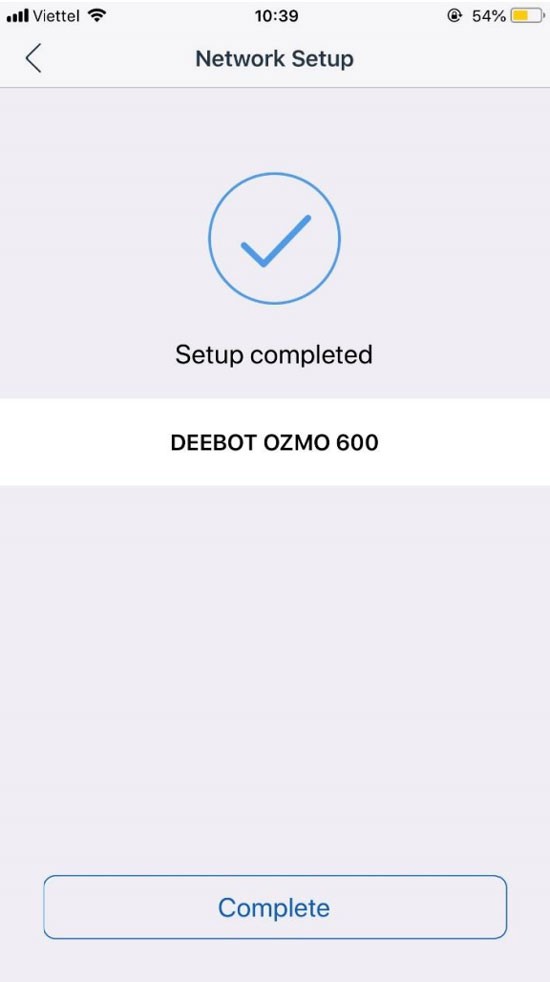
Sau khi có thông báo “Setup completed” hãy nhấn “Complete” để hoàn thành kết nối.
Một số dòng Robot Ecovacs kết nối tự động như trên đó là: Robot Ecovacs Deebot 600, Deebot Ozmo 600, Debot Ozmo 610, Deboot Ozmo 710, ...
4. Kết nối Wifi của Robot thông qua Setting Wifi (Dành cho các dòng máy iOS)
Trong các trường hợp Robot không tự kết nối được với Wifi và hiện thông báo yêu cầu kết nối với Wifi của Robot thì bạn làm theo hướng dẫn sau.
Trường hợp này sẽ không tự kết nối như hình ảnh ở trên (hình 1a) mà hiển thị yêu cầu kết nối wifi với Robot Ecovacs, với các dòng Robot hút bụi lau nhà Ecovacs cao cấp từ Series Deebot 900 trở lên thường sử dụng cách này.
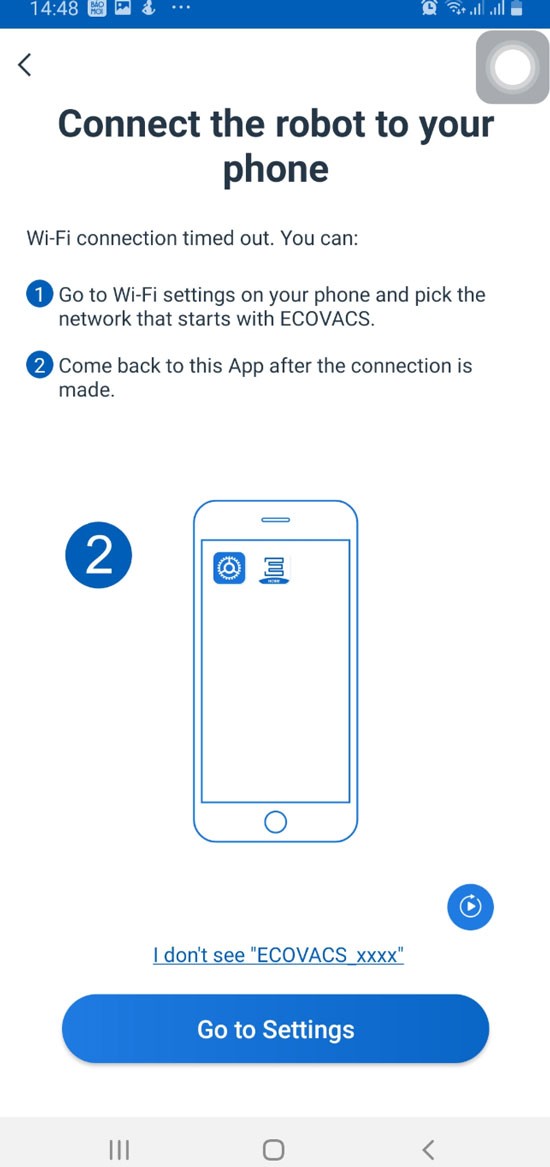
Nếu kết nối wifi đã hết hạn, bạn có thể làm như sau:
- Đi đến phần cài đặt wifi trên smartphone của bạn và chọn mạng có tên là "ECOVACS_XXXX"
- Trở lại ứng dụng Ecovacs Home sau khi kết nối được thiết lập
5. Kết nối điện thoại với wifi của robot
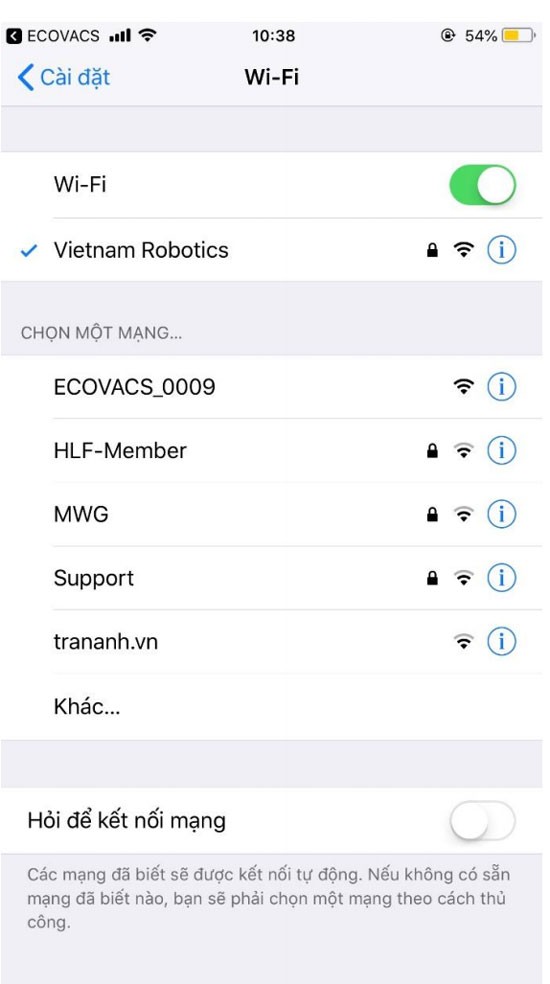
Sau khi bấm “Wifi Settings”, hãy tìm wifi của robot trên ứng dụng kết nối wifi của smartphone, tìm tín hiệu của wifi (ECOVACSxxxxx), bấm chọn kết nối.
6. Chờ cài đặt kết nối wifi của robot
Sau khi kết nối, sẽ có thông báo kết nối thành công và quá trình cài đặt đang thực hiện, bạn hãy chuyển ngay về App để quá trình cài đặt được thực hiện bằng cách chạm vào thông báo đó hoặc chuyển ứng dụng hoạt động sang ứng dụng Ecovacs Home
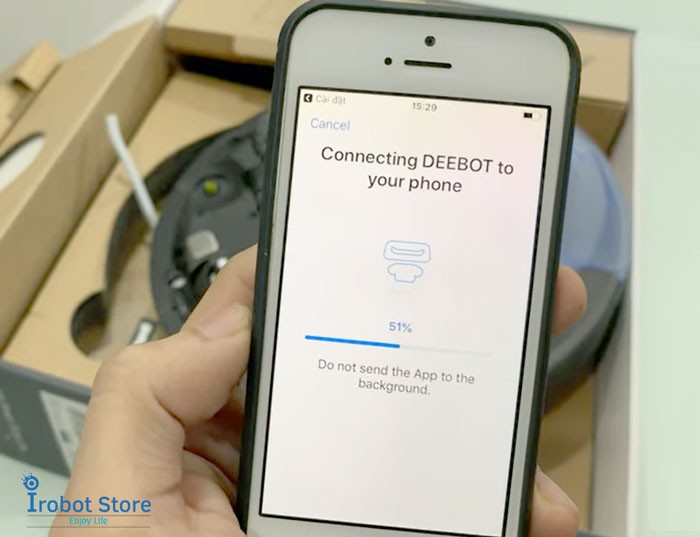
7. Thông báo kết nối thành công
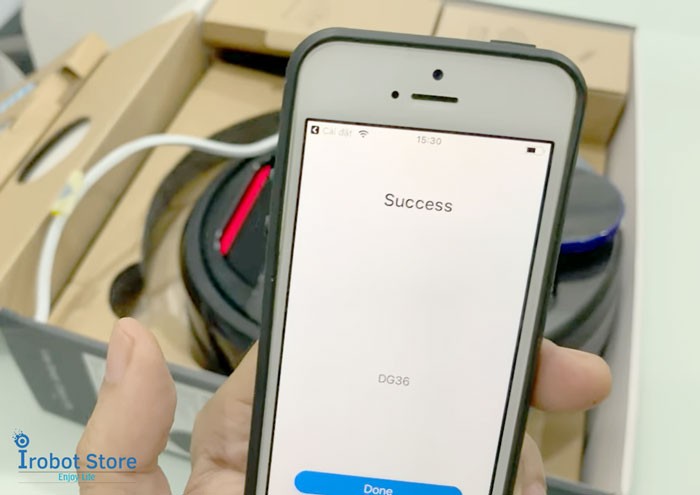
Một số dòng sản phẩm cần kết nối Wifi thường xuất hiện trên các máy iPhone khi cài đặt kết nối với Robot. Áp dụng cho các dòng Robot Ecovacs như: Robot Ecovacs Deebot 900, Deebot Ozmo 900, Deebot Ozmo 920, Deebot Ozmo 950, Deebot Ozmo 960, Deebot Ozmo T8 Aivi, Deebot Ozmo T8 Plus, Deebot Ozmo T8,...
Ứng dụng sẽ đưa ra một số lựa chọn
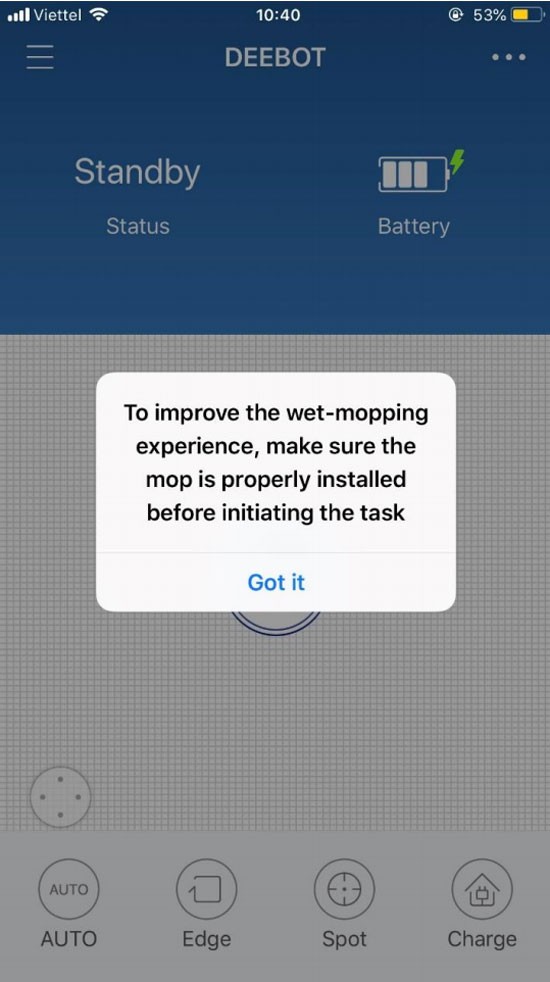
Sau khi robot kết nối wifi thành công, trên màn hình ứng dụng sẽ xuất hiện một số lựa chọn và hướng dẫn. Hãy ấn chọn “Got it”.
Hướng dẫn sử dụng app "Ecovacs Home" khi điều khiển Robot Ecovacs
Để thuận tiện cho người dùng, Irobot Store cũng giới thiệu thêm một số tính năng cơ bản có trên app ECOVACS để người dùng nắm bắt và trải nghiệm sản phẩm đơn giản, dễ dàng, đúng cách và tiết kiệm thời gian thao tác:
1. Các phím điều khiển robot trên ứng dụng
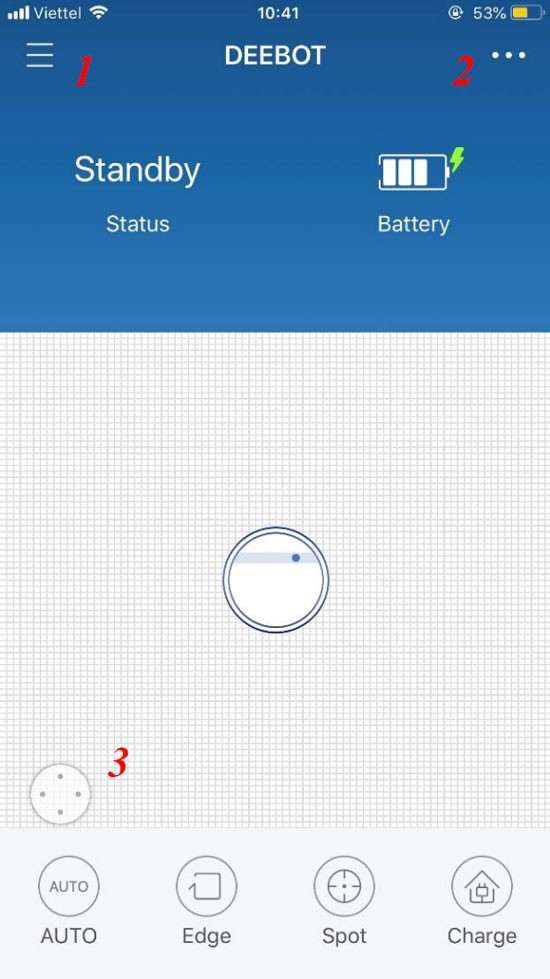
- Quay về màn hình chính của app
- Để vào cài đặt các tính năng
- Điều khiển thủ công
Một số lựa chọn bên dưới:
- Auto: Chạy tự động
- Edge: Làm sạch theo chân tường
- Spot: Làm sạch vị trí
- Charge: quay về dock sạc để sạc pin
2. Cài đặt các tính năng
Hãy ấn chọn “ . . . ” ở góc phải màn hình của smartphone để vào cài đặt các chức năng. Màn hình sẽ hiển thị:
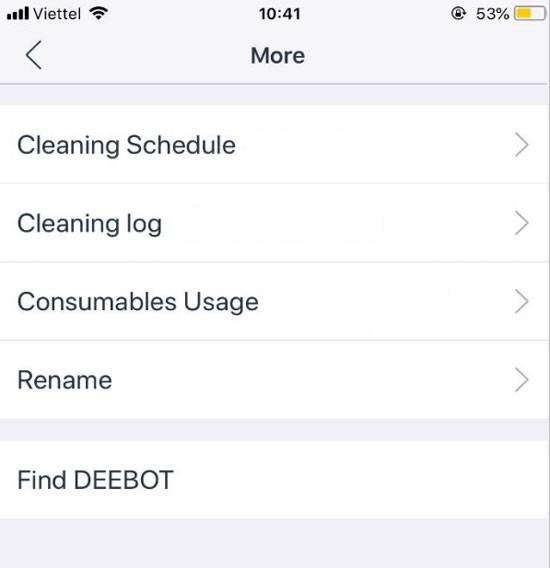
Hệ thống cài đặt đơn giản của Robot hút bụi lau nhà Ecovacs Deebot Ozmo 610
- Cleaning Schedule: đặt lịch làm việc tự động cho robot
- Cleaning log: Kiểm tra dữ liệu vệ sinh
- Consumables Usage: Lịch bảo dưỡng/ thay thế link phụ kiện
- Rename: Đặt tên cho robot
- Find DEEBOT: Tìm vị trí của robot
Tùy vào mỗi Robot hút bụi lau nhà đời cao hay thấp mà ứng dụng sẽ cho phép bạn cài đặt các tính năng cao hơn như các dòng Robot Ecovacs Deebot Ozmo 920, Ozmo 950, Ozmo 960, Ozmo T8 AIVI,..
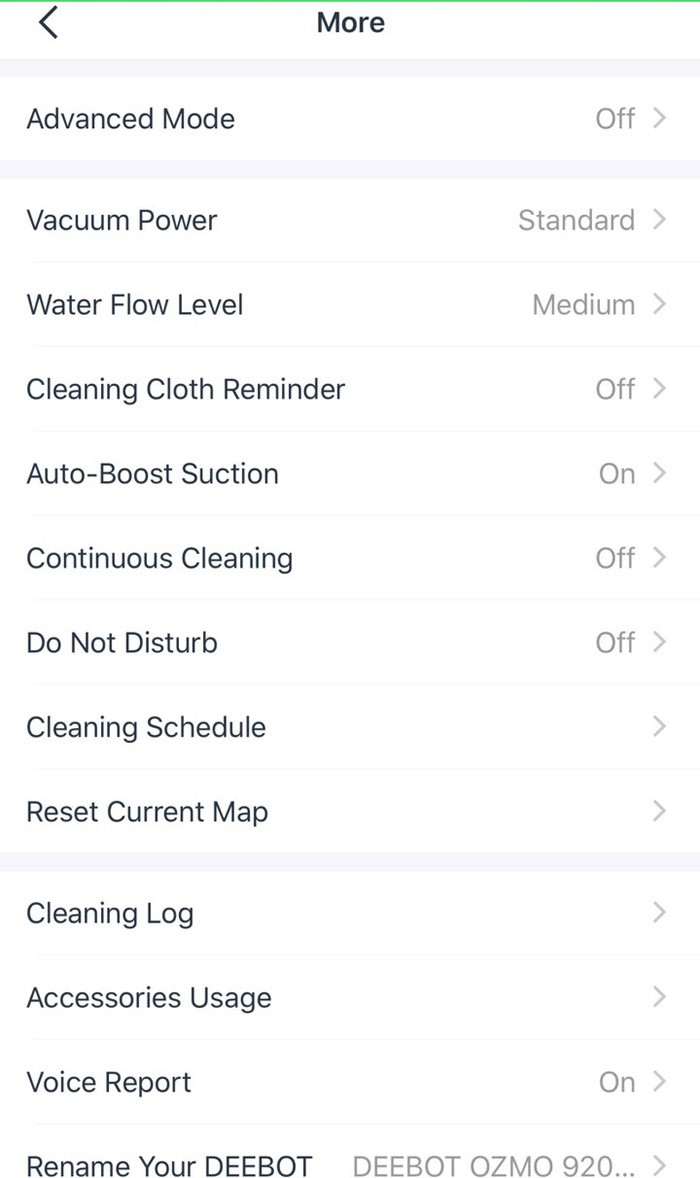
Bảng tính năng cài đặt trên Robot hút bụi lau nhà Deebot Ozmo 920 bản quốc tế
3. Cài đặt lịch làm việc tự động cho robot
Ấn chọn “Cleaning Schedule” để vào cài đặt lịch làm việc tự động cho robot. Màn hình sẽ xuất hiện như sau:
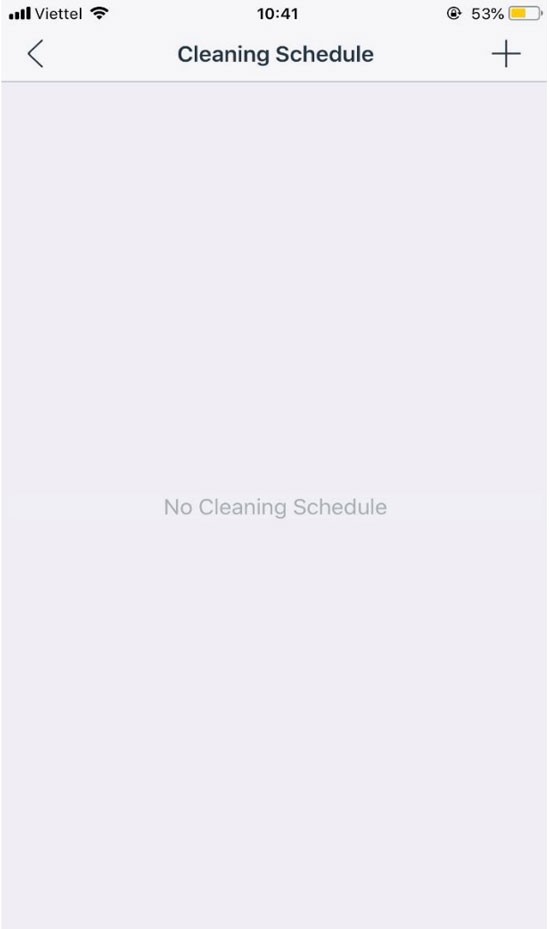
Chọn dấu “+” phía bên phải trên cùng của màn hình để cài đặt thời gian/ lịch làm vệ sinh tự động cho robot.
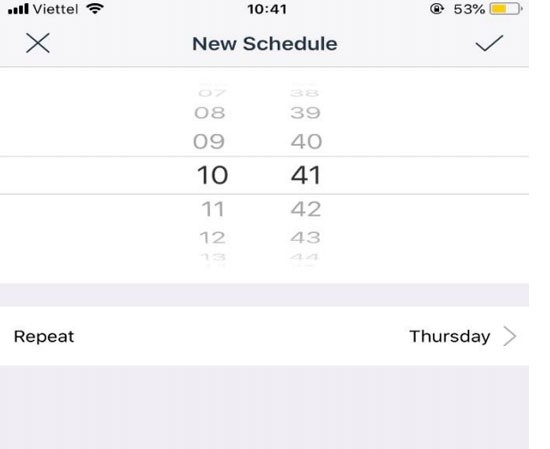
Trước tiên bạn sẽ chọn thời điểm/ giờ robot bắt đầu làm việc. Tiếp tục nhấn “Repeat” để cài đặt ngày robot sẽ chạy và vệ sinh nhà cửa trong khung giờ vừa chọn.
Sau khi cài đặt xong lịch làm việc cho robot, nhấn chọn “<” ở góc trên cùng bên trái màn hình để quay lại phần cài đặt lịch trình chạy tự động cho robot và chọn:
✓: lưu lại cài đặt nếu bạn đã chắc chắn sẽ cho robot dọn dẹp theo lịch trình đó
X: hủy cài đặt nếu bạn muốn cài đặt lại lịch trình
Sau khi hoàn thành lưu cài đặt lịch trình chạy tự động cho robot, nó sẽ tự động chạy theo lịch trình bạn đã đặt.
Để tìm hiểu nhiều hơn về hướng dẫn cách sử dụng app ECOVACS, hãy theo dõi cùng Irbot Store ở những bài viết tiếp theo. Chúc các bạn cài đặt thành công ứng dụng ECOVACS và sử dụng đúng cách, an toàn, hiệu quả nhất!






